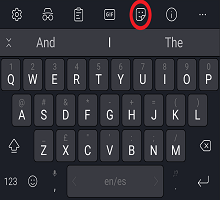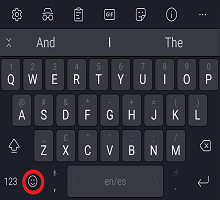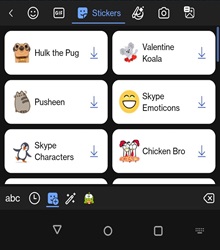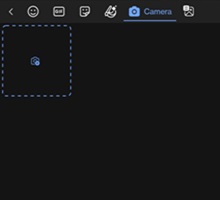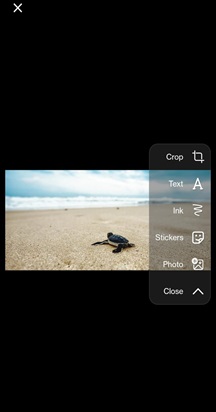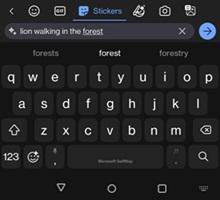1. Ako získať prístup k nálepkám Microsoft SwiftKey
2. Pridanie nálepky do konverzácie
3. Pripnutie nálepiek do kolekcie
4. Najčastejšie otázky o nálepkách
V tých časoch, keď text jednoducho nestačí, sú nálepky len jedným zo spôsobov, Microsoft SwiftKey Klávesnica vám umožňuje vyjadriť sa viac než len slovami.
1 - Ako získať prístup k nálepkám Microsoft SwiftKey
Na všetky skvelé nálepky, ktoré ponúka vaša Microsoft SwiftKey Klávesnica, je jednoduché:
Na paneli s nástrojmi
-
Panel s nástrojmi môžete otvoriť ťuknutím na ikonu naľavo od panela predpovedí.
-
Vyberte ikonu Nálepky.
Z vyhradeného kľúča emoji
-
Vyhradený kláves emoji sa nachádza na klávesnici, ťuknite naň a vyberte ikonu Nálepky.
2. Pridanie nálepky do konverzácie
Skôr než začnete potešiť svojich priateľov nálepkami, musíte si najprv stiahnuť nejaké nálepky alebo navrhnúť sami.
V čase písania ponúkame sortiment rôznych nálepiek balenia. Navyše je tu možnosť použiť vlastný obrázok na vytvorenie niečoho jedinečného, takže budete neustále objavovať nové obľúbené položky.
Stiahnutie balíka Nálepka
Posúvaním nahor a nadol zobrazíte dostupné balíky nálepiek.Stlačte ikonu sťahovania na pravej strane (budete to musieť urobiť len raz pre každý balík).
Ťuknutím na nálepku ju vyberte z balíka.
Vytvorte si vlastnú nálepku a uložte ich do kolekcie fotoaparátov s nálepkami.
-
Prejdite na panel Nálepka.
-
Stlačte ikonu Fotoaparát na paneli bohatých vstupov (toto je panel Kolekcia)
-
Ťuknutím na tlačidlo Vytvoriť začnite vytvárať nálepky obrázkov a môžete ich upraviť a odoslať.
-
Môžeme nasnímať obrázok pomocou vstavanej kamery SwiftKey a upraviť, písať na obrázok. Okrem toho môžeme použiť obrázky mobilnej galérie a odoslať ich ako nálepky.
Text môžete pridať aj na svoju obrázkovú nálepku s obrázkom. Po dokončení stlačte ikonu Odoslať.
Keďže sú nálepky zabudované do klávesnice Microsoft SwiftKey, môžete ich používať prakticky v ľubovoľnej aplikácii, ktorá sa vám páči.
Ďalšie informácie: Spravovanie kolekcie
3. Vytváranie nálepiek pomocou umelej inteligencie
Teraz môžete vyjadriť svoju kreativitu a prispôsobiť svoje konverzácie pomocou nálepiek s AI na klávesnici SwiftKey. Je to zábavný a inovatívny spôsob, ako vaše chaty urobiť pútavejšími a jedinečnejšími. Vychutnajte si vytváranie vlastných nálepiek dotykom mágie umelej inteligencie.
Vytvorte nálepky pomocou umelej inteligencie na klávesnici SwiftKey:
Zaregistrujte si nové konto Microsoft alebo sa prihláste do svojho existujúceho konta Microsoft. Zadajte ľubovoľný textový popis, ktorý vám napadne vytvoriť množinu obrázkov generovaných umelou inteligenciou a tešiť sa z toho.
-
Prechod na panel Nálepka (ťuknite na ikonu nálepky v pravom hornom rohu panela emoji)
-
Kliknite na ikonu ceruzky alebo obrázka v pravom dolnom rohu.
-
Môžete si pozrieť možnosť Popísať nálepku na vytvorenie.
-
Príklad: Zadajte textovú výzvu "Lion walking in the forest" (Lev kráča v lese) na vytvorenie nálepky pomocou umelej inteligencie.
-
Môžete zobraziť nové nálepky vytvorené umelou inteligenciou a dlhým stlačením a uložiť nálepky.
-
Ak chcete odstrániť dlhé stlačiť nedávno pridané nálepky.
Všetky nálepky, ktoré ste vytvorili pomocou vlastných obrázkov, sa predvolene uložia do kolekcie fotoaparátov s nálepkami.
Ak už nechcete, aby sa nálepka zobrazovala vo vašej kolekcii, dlho na nej stlačte a po zobrazení výzvy vyberte položku Odstrániť.
4 – Najčastejšie otázky
-
Pri vytváraní nálepiek nepoužívajte žiadny jazyk, ktorý zahŕňa nadávky, pretože to môže mať za následok neschopnosť ďalej využívať funkciu nálepiek umelej inteligencie.
-
Do animovaných nálepiek nie je možné pridať text.
-
Farbu textu a štýl písma momentálne nie je možné prispôsobiť.
-
Balíky nálepiek boli navrhnuté na rýchle stiahnutie. Pripomenieme vám však, aby ste sa pripojili k Wi-Fi, aby ste sa vyhli používaniu vašich údajov. Ak sťahovanie zlyhá, zobrazí sa výzva, aby ste to skúsli znova.
Túto funkciu momentálne nepodporujeme v Microsoft SwiftKey pre iOS.